Google 문서 도구, 시트 및 슬라이드와 같은 온라인 응용 프로그램의 최상의 기능 중 하나는 문서를 공유 할 수있는 기능입니다. 원하는지 여부 실시간으로 협력하십시오 또는 단순히 다른 사람들이 문서를 볼 수있게하면 쉽습니다.
그러나 단추를 클릭하는 것보다 문서를 공유하는 것이 더 있습니다. 공유하고있는 것에 따라 누구와 함께 공유 권한을 고려해야합니다. 다른 사람들이 문서를 편집 할 수있는 능력이 있습니까? 그들이 코멘트를 추가 할 수 있기를 원하십니까? 또는 문서를해야합니다 전보식 ~을 자란 문서와 허가 옵션을 공유하는 방법을 살펴 보겠습니다.
특정 사람들과 공유를 설정합니다
Google은 세 가지 응용 프로그램 모두에서 공유 할 때 일관성을 유지합니다. 따라서 사용중인 응용 프로그램에 관계없이 동일한 단계를 수행 할 수 있습니다. 이 방법은 Google 문서 도구를 예로 사용할 것입니다.
준비가되면 오른쪽 상단의 "공유"를 클릭하십시오. 또는 파일 & gt를 클릭 할 수 있습니다. 메뉴에서 공유하십시오.
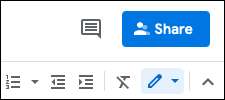
당신이 공유 할 사람의 연락처 이름이나 이메일 주소의 이름을 입력하십시오. 원하는 경우 한 명 이상의 사람을 입력 할 수 있습니다. 두 개 이상의 사람과 공유 하고이 단계에서 공유 권한을 조정하면 사용 권한을 개별적으로 설정할 수 없습니다. 그러나 문서를 공유 한 후에는 아래에 포함 된 문서를 공유 한 후에 사용할 수 있습니다.
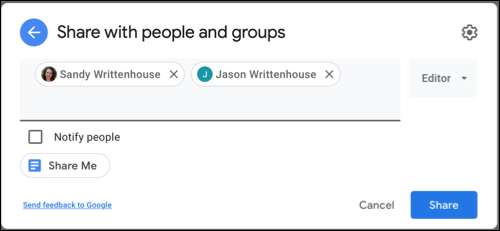
공유 권한을 조정하십시오
오른쪽으로 드롭 다운 상자를 사용하여 권한을 선택하십시오. 편집기, 뷰어 또는 해설자를 선택할 수 있습니다.
- 편집자 : 그들은 제안을 변경하고 수락하거나 거부하고 다른 사람들과 문서를 공유 할 수 있습니다.
- 뷰어 : 그들은 문서 만 볼 수 있습니다. 그들은 변경을하거나 문서를 공유 할 수 없습니다.
- 해설자 : 그들은 댓글 만 추가하고 제안을합니다. 그들은 변경을하거나 문서를 공유 할 수 없습니다.
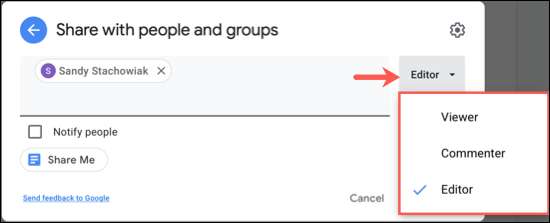
위의 내용은 기본 권한 설정이지만 원하는 경우 몇 가지 조정을 할 수 있습니다. 공유 창에서 오른쪽 상단의 기어 아이콘을 클릭하십시오.
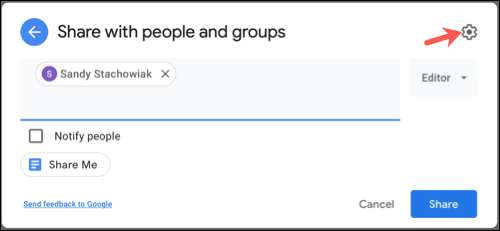
여기에서 편집자가 사용 권한을 변경하고 공유 할 수 없게됩니다. 그리고 다운로드, 인쇄 및 복사 작업을 볼 수있는 뷰어 및 의견 작성자가 사용하지 않도록 설정할 수 있습니다. 기본 설정에 따른 권한을 제거하려면 상자를 선택 취소하십시오.
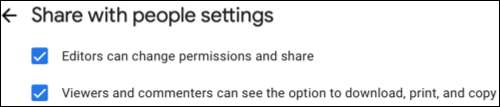
문서를 공유하십시오
공유 할 사람이나 사람을 추가하고 사용 권한을 설정하면 선택적으로 상자를 알리고 메시지를 추가 할 수 있습니다. 이로 인해 문서를 공유 한 것에 대해 알려주는 이메일을 보내드립니다. "보내기"를 클릭하십시오.
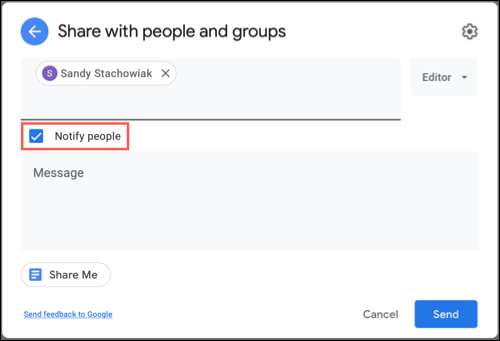
여기에서 공유하는 것들을 알리고 싶지 않으면 알림을 선택 취소하고 "공유"를 클릭하십시오. 문서에 대한 자신의 링크와 함께 자신을 알리고 싶다면이 작업을 선택할 수 있습니다.
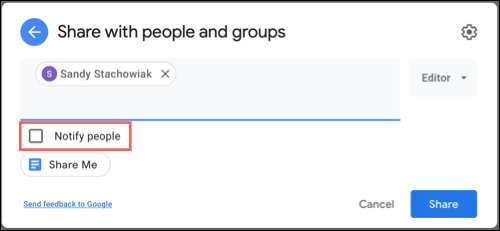
링크로 공유 설정
당신이 할 계획이라면 많은 사람들과 문서를 공유하십시오 대신 문서에 대한 링크를 잡는 옵션이 있습니다. 그리고이 옵션을 사용하면 권한도 설정할 수 있습니다.
관련된: Google 문서 도구, 시트 또는 슬라이드 파일을 웹 페이지로 공유하는 방법
"공유"를 클릭 한 다음 공유 창의 GET 링크 영역 내부를 클릭하십시오. 그런 다음 드롭 다운 상자에 두 가지 옵션이 있습니다. 제한된 그리고 링크가있는 사람 ...에
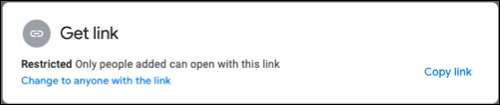
사용하다 제한된 위의 해당 지역에 특정 사람들을 추가하는 것과 함께. 이것은 링크를 가로 지르면 문서에 액세스하는 것과 함께 공유하는 사람들 이외의 사람이 아닌 다른 사람을 제한합니다.
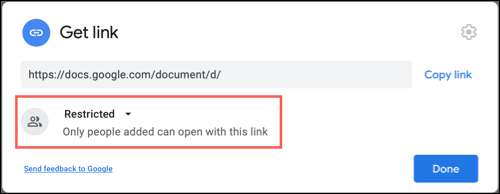
사용하다 링크가있는 사람 문서에 액세스 할 수있는 사람을 허용하려면. 그런 다음 오른쪽으로 뷰어, 주석 또는 편집기를 선택하십시오. 이 권한은 링크를 사용하여 문서에 액세스하는 모든 사람에게 적용됩니다.
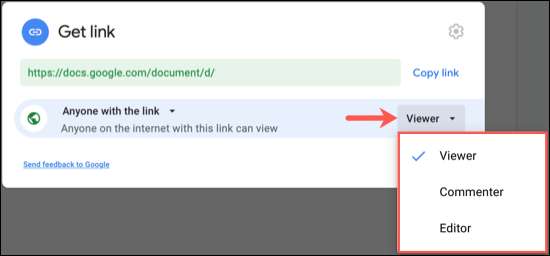
그런 다음 링크를 복사하여 다른 사람들과 공유 할 수 있습니다. 그런 다음 "완료"를 클릭하십시오.
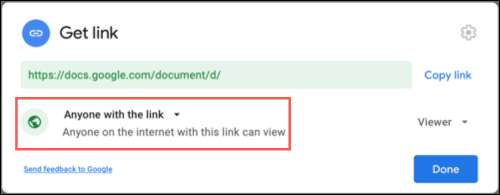
공유 후 사용 권한을 변경하십시오
특정 사람과 공유하거나 링크를 공유하는지 여부는 처음에 설정 한 권한을 변경할 수 있습니다. 오른쪽 상단의 "공유"를 클릭하십시오.
특정 사람의 경우 공유 창의 상단 부분을 사용하십시오. 권한을 변경하려는 사람 옆에있는 드롭 다운 상자를 선택하고 새 설정을 선택하십시오. "저장"을 클릭하십시오.
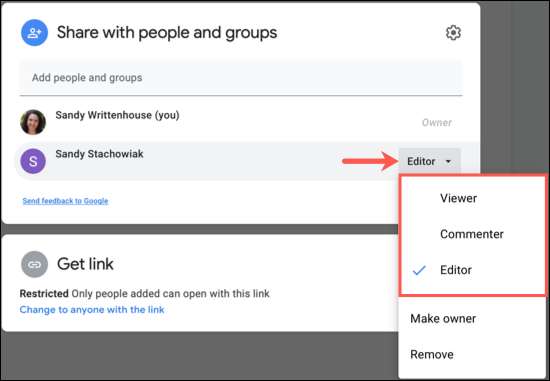
링크가있는 모든 사용자에게 공유 창의 아래쪽 부분을 사용하십시오. 오른쪽의 드롭 다운 상자에서 새 권한을 선택하십시오. "완료"를 클릭하십시오.

문서 공유를 중지하십시오
필요한 경우 문서 공유를 쉽게 공유 할 수 있습니다. 다시 "공유"를 클릭하십시오.
특정 사람들의 경우 해 드롭 다운 상자를 그 사람의 오른쪽으로 열고 "제거"를 선택하십시오.
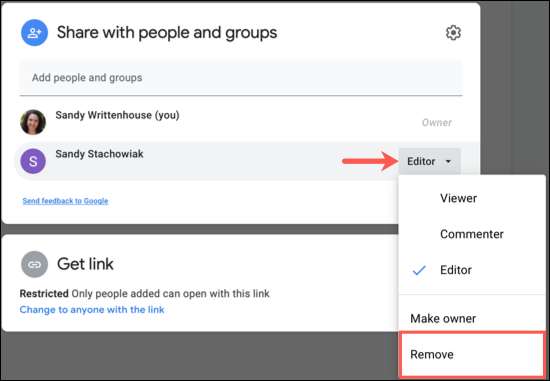
링크가있는 모든 사람의 경우 설정을 제한 할 설정을 변경할 수 있습니다. 그런 다음 액세스가 필요없는 위 섹션의 공유 목록에서 누구나 제거하십시오.

Google은 동료와도 공동 작업 할 수있는 다른 방법을 제공합니다. 너는 할 수있어 Collatiorator를 사용하여 Google 시트에서 의견을 사용하십시오 스프레드 시트 및 Google 채팅에서 문서를 만들고 직접 작업하십시오 ...에







